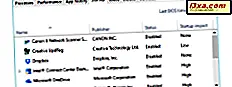
Nogle af vores læsere bad os om at anbefale de bedste programmer til styring af Windows-opstarten. Vi lyttede til deres anmodning, og vi gjorde nogle grundige test på emnet. Nu er vi klar til at dele vores anbefalinger til de bedste opstartschefer, vi har fundet på internettet. Hvis du har spurgt dig selv: "Hvilken startup manager skal jeg bruge?", Tøv ikke med at læse denne analyse. I slutningen af det ved du, hvad der passer dig bedst:
Startup-ledere, som vi testede
De programmer, vi testede, er følgende: Autoruns for Windows, Starter, Startup Delayer, Task Manager, AutoRun Organizer og BootRacer . Fordi nogle af jer sendte os beskeder om et par andre, havde vi også til hensigt at teste Soluto, WhatInMyStartup og WinPatrol . Soluto og WinPatrol opretholdes imidlertid ikke længere af deres udviklere, og deres gamle versioner samt den seneste version af WhatInMyStartup tilbyder ikke support til Windows 10. Fordi vi kørte alle testene på en computer med Windows 10, vi besluttede at forlade disse tre ledere.
Vi vil også gerne påpege, at vi kun har valgt gratis programmer, der fokuserer på at styre opstartsposter. Vi testede ikke programmer, der har denne funktion inkluderet som sekundær funktion, og vi testede ikke nogen kommercielle programmer.
Testproceduren
Vi installerede en sikkerhedssuite og også et par standardprogrammer, der bruges af mange mennesker over hele verden. Medmindre de kom i en bærbar version, installerede vi også opstartsforvalterne selv. Vi endte med følgende programmer tilføjet til Windows-opstart: Dropbox, IDT PC Audio, Java Update Scheduler, Microsoft OneDrive, Snagit, Steam Client Bootstrapper, Synaptics TouchPad 64-bit Forbedringer og Windows Defender-meddelelsesikon . Vi havde også et par ekstra ikke-Microsoft Windows-tjenester tilføjet ved opstart: Dropbox, Kaspersky, Foxit, Macrium Reflekter, Skype, Steam, Synaptics, TeamViewer og Snagit . Derefter oprettede vi et komplet system backup billede og testet hver startup manager. Vi har genoprettet testsystemets backupbillede hver gang før du tester en ny startmanager og registrerer resultaterne. Lad os kort se, hvad hver af de opstartschefer, vi har testet, har at tilbyde:
Autoruns for Windows
Autoruns for Windows er et program der virkelig skiller sig ud. Hvis du vil vide absolut ALT, der kører ved Windows-opstart, vil det vise dig. Den har faner til hver type opstartsposter: Logon-programmer, Startup-genstande i Windows Stifinder, Startup-punkter i Internet Explorer, Planlagte opgaver, Tjenester, Drivere, Codecs, Desktop Gadgets ... og listen fortsætter. De oplysninger, den viser, er fuldstændig og undertiden overvældende. Bortset fra det er dets funktion grundlæggende: du kan aktivere, deaktivere eller slette opstartsposter. Du kan også åbne deres Windows-egenskaber og søge efter oplysninger på internettet om dem. En anden cool funktion er, at det giver mulighed for at gemme og sammenligne snapshots af dit system på forskellige tidspunkter, så du kan se, hvad der er anderledes.

Forret
Starter er et meget simpelt produkt, der viser dine opstartsprogrammer og ikke dine opstartstjenester. I det mindste ikke på en måde gør andre produkter. Det vælger at vise alle Windows-tjenester og hjælper dig ikke med at filtrere hvilke tjenester der ikke er Microsoft, eller som tilføjede sig ved opstart senere. Hvad gør tingene værre er, at det i modsætning til Services- værktøjet fra Windows ikke hjælper dig med at indstille tjenester som forsinket og automatisk opstart. Derfor er det bedst ikke at bruge det til at styre Windows-tjenester. Det var også det mindst effektive produkt i vores test og den eneste, der ikke kunne registrere alle opstartsprogrammer.

Opstart Delayer
Startup Delayer, som navnet antyder, er fokuseret på at give dig muligheder for at forsinke opstart af programmer. Du kan vælge mellem flere forudindstillinger om, hvordan du vil have værktøjet til at forsinke programmer. Du kan også indstille nogle interessante ventetil regler mellem applikationer for at sikre, at en applikation er fuldt indlæst, før andre begynder at indlæse. Det kan også planlægge programmer, der kun kører ved opstart på bestemte dage, hvilket kan være nyttigt på systemer med en mere kompleks opsætning. Programmet viser også en liste over kørende processer og tjenester. Men det giver ikke meget om muligheder for administration af tjenester. Du kan kun starte, stoppe, pause eller genstarte tjenester. Du kan ikke klare den måde, de starter, eller hurtigt filtrerer dem og viser kun ikke-Microsoft-tjenester, for eksempel.

Jobliste
Vi præsenterede dette Windows-værktøj i detaljer i denne artikel: Evaluer og administrer opstartsprogrammer i Windows, ved hjælp af Task Manager. Dens drift er ret grundlæggende, men det hjælper dig med at få arbejdet gjort. Det er værd at nævne, at udover at lade dig deaktivere apps, som du ikke ønsker at køre ved opstart, måler task manager også deres "Startup impact." For hver app kan du se, om den har en høj, medium eller lav effekt, og disse oplysninger kan hjælpe dig med at træffe den rigtige beslutning, når du overvejer, hvilke apps der skal deaktiveres.
Men bortset fra det og det faktum, at dette værktøj er indbygget i alle moderne Windows-operativsystemer, er der ikke meget andet at gøre eller se.

AutoRun Organizer
AutoRun Organizer er en af de bedste opstartschefer, som vi har testet. Det lader dig styre alle de apps og tjenester, der starter automatisk med Windows. Og dermed mener vi, at det giver dig mulighed for at deaktivere, slette og også forsinke opstartsprogrammer. Som standard viser den alle apps, der kører ved opstart, men du kan tilpasse dens visning for kun at vise de emner, der interesserer dig, f.eks. Kun startprogrammerne, drivere eller tjenester. En anden interessant og nyttig funktion er, at det også måler de seneste indlæsningstider for hvert startelement, så du kan få en bedre ide om, hvor meget hver vare forsinker computerens opstartstid. Endelig er en detaljeret, som mange brugere vil sætte pris på, det faktum, at for hver opstartsapp du også får en procentdel af, hvor mange brugere der vælges at deaktivere eller forsinke den pågældende app. Samlet set var AutoRun Organizer den bedste startmanager, vi har testet.

BootRacer
BootRacer er et ret simpelt værktøj, der er meget nemt at bruge. Det overvåger din Windows-computers starttider og lader dig også styre opstartsprogrammerne. Selv om vi kan lide det meget, når det kommer til dets opstartstid målefunktion, er opstartshåndteringsdelen ikke den bedste. Gør det ikke forkert, da det gør sit arbejde som det står, men det er desværre ikke så godt, at Startup Control er ret grundlæggende: Du kan kun deaktivere, slette og ændre indlæsningsordrenes startprogrammer. Du kan ikke forsinke dem, du kan ikke se andres meninger om dem, og du kan ikke se eller administrere opstartstjenesterne. Bortset fra det er BootRacer en letvægtsapplikation, der er meget nyttig, hvis alt du vil, er at vide, hvor meget tid det tager at starte computeren.

Vigtige observationer
Ingen ansøgning var i stand til at fjerne fra starten sikkerhedssuppen, vi installerede (Kaspersky Internet Security 2017), hvilket er noget normalt. Sikkerheds suiter skal næsten være umulige at deaktivere fra at køre ved opstart, medmindre du afinstallerer dem. BootRacer er det eneste program, der har en komplet "undo / returner" mulighed for alle de beslutninger, du laver. De andre programmer giver dig chancen for at genaktivere deaktiverede opstartsposter. Men hvis du vælger at slette en post, er den tabt for evigt, og din beslutning kan ikke vendes.
En ting vi bemærkede er, at nogle programmer installerer både tjenester og programindgange, der køres ved opstart. Hvis en startup manager ikke er i stand til at opdage begge, vil det ikke være i stand til faktisk at fjerne dette program fra opstart.
Hvad angår forsinkelse af programmer, kan ikke alle dem blive forsinket, selvom du angiver en forsinkelsestid i et værktøj, som understøtter denne funktion. Forvent ikke, at dette fungerer for hvert program derude. Generelt fungerer dette ikke for mere komplekse programmer, der har både opstartsposter og -tjenester.
Test resultater
Vi opsummerede alle vores testresultater i nedenstående tabel:
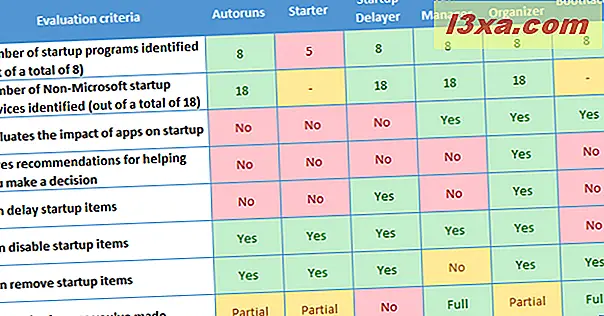
Bemærk, at vi for Task Manager betragtede det for at tilbyde fuldstændig fortrydelsesfunktion, fordi det ikke tillader dig at fjerne startup-elementer fuldstændigt, kun deaktiver eller aktiver dem. Derfor kan du altid fortryde dine indstillinger.
De bedste opstartschefer?
At lave en one-size-fits-all-anbefaling er umulig for denne niche af programmer. De er meget forskelligartede i den måde, de styrer opstartsposter på, de funktioner, de tilbyder, og de behov de møder. Derfor vil vi dele vores anbefaling ud fra de behov, som de fleste mennesker sandsynligvis vil have:
- Er du en kyndig Windows-bruger? Ønsker du et værktøj, der lader dig deaktivere, forsinke eller slette opstartsposter baseret på indlæsningsmålinger og andre menneskers meninger om dem? - Den bedste startmanager til dig er AutoRun Organizer .
- Er du en Windows-bruger med teknisk baggrund eller hældning? Har du brug for en komplet oversigt over alle opstartsaspekter? - Autoruns for Windows er det værktøj, der sandsynligvis vil opfylde alle dine behov.
- Har du brug for hurtig, grundlæggende redigering af dine opstartsposter? - Du behøver ikke downloade noget. Brug simpelthen værktøjet Task Manager i Windows.
Konklusion
Vi håber, at vores forskning tilfredsstiller din nysgerrighed og giver svarene du har brug for. Det betød en hel del arbejde, og det var ikke let at lave anbefalinger. Før du går, er vi nysgerrige at vide, om din oplevelse matcher resultaterne af vores tests. Tøv ikke med at dele hvilke løsninger du foretrækker og hvorfor. Du er også velkommen til at dele værktøjer til at undgå. Vi er sikre på, at der er masser af dem på internettet.



